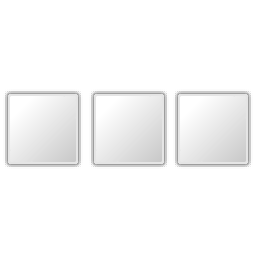
eXtra Buttons(窗口增强工具)
v2.2.5 官方版- 介绍说明
- 下载地址
- 网友评论
eXtra
Buttons提供窗口功能增强方案,可以在打开的软件窗口上增加新的按钮,传统的电脑软件窗口都是提供最小化,最大化和关闭三个按钮,使用这款eXtra
Buttons软件就可以在三个按钮旁边添加其他的窗口操作选项,例如可以将窗口置顶显示,可以为窗口设置书签,可以将窗口最小化到托盘区域显示,也可以设置窗口透明度,全部按钮都可以直接显示在窗口的右上角区域,让用户在办公的时候可以获得更多窗口快捷操作选项,需要就可以下载使用!

软件功能
eXtra按钮是一个免费软件,它在所有窗口的标题中提供了额外的按钮。
eXtra按钮可为您提供多达9个各种可配置按钮,以保持桌面和窗口的有序性。

1、始终在顶部–将窗口放在其他窗口的顶部,这样无论它是否有焦点,都可以始终可见。
2、全屏-最大化窗口以覆盖整个屏幕。对于本机不支持全屏模式的应用程序非常有用。
3、书签–将应用程序添加到可调整的书签列表中,并提供对最常用应用程序的快速访问。
4、复制窗口–在新窗口中启动应用程序的副本。
5、移动到另一个监视器–将窗口移动到另个监视器。
6、Roll-up/Unroll–最小化窗口的标题,这样您只能看到带有窗口标题的标题行。
7、最小化到方框–最小化窗口并将其图标按调整后的排列方式放在桌面上。
8、透明度–根据调整后的级别使窗口透明。您可以调整任何默认透明度级别。
9、百分比透明度–根据弹出的“透明度菜单”中的百分比使窗口透明。
10、Click-through–根据调整后的级别使窗口透明,对于鼠标活动也透明。您可以调整任何默认透明度级别。
11、最小化到托盘–最小化窗口并将其图标放置到系统托盘。
12、最小化到托盘菜单–最小化窗口并将其图标放置到系统托盘菜单。
软件特色
1、按钮设置-书签
将应用程序添加到可调整的书签列表中,并提供对最常用应用程序的快速访问。
2、按钮设置-复制窗口
在新窗口中启动应用程序的副本。
3、便利性和功能性
习惯eXtra按钮非常简单。有这么多有用的功能,你甚至不会注意到你使用电脑的方式发生了变化。
4、eXtra按钮不需要特殊技能即可使用
使用按钮就像使用标准按钮“最小化”、“最大化”和“关闭”一样简单。
5、eXtra按钮完全内置于系统中
使用eXtra按钮时,您不会发现与标准按钮有任何外观和感觉上的差异。由于它们使用的是本机Windows的系统功能,因此它们将始终根据您的桌面主题显示。
6、eXtra按钮是一个紧密集成的解决方案
eXtra按钮适用于从windows 98开始的所有windows版本,包括最新的windows 7
使用方法
1、将eXtra Buttons直接安装到电脑,点击下一步

2、提示软件的安装地址,可以自己设置安装位置

3、打开eXtra Buttons软件就会自动在托盘区域显示,可以点击Show trayed windows显示带托盘的窗口,点击Restore changed windows还原更改的窗口

4、如图所示,这里是文件查看窗口,可以发现在顶部已经显示新的快捷方式按钮

5、点击第一个按钮就可以置顶显示,保证不会被其他软件窗口遮挡

6、点击第二个按钮就可以最小化到托盘区域显示图标

7、如图所示,文本在托盘区域显示的效果就是这样的,方便以后直接查看文件

8、点击option可以进入软件的设置界面,可以在界面显示您需要添加的新按钮,已经添加了:Always on top、Send to tray、Bookmarks,可以从左侧列表点击ADD按钮添加新的功能到右侧

9、始终位于顶部:将窗口放置在其他窗口的顶部,以便无论它是否具有焦点都始终可见

10、软件界面提供非常多的按钮设置功能,您可以查看按钮样式,可以查看尺寸

11、按钮设置-最小化到托盘菜单
eXtra按钮以两种方式将最小化窗口的位置组织为菜单:
-创建单独的菜单,并使用单独菜单的图标将其放置在系统托盘中
-将菜单作为项目放置在eXtra按钮托盘菜单中

12、相应功能的快捷键都是可以在软件直接设置的

您可以为每个eXtra按钮指定任何有效的键盘和shift键(包括<Alt>和<Ctrl>)组合。使用此组合将获得与按下eXtra按钮相同的结果
更新日志
eXtraButtons 2.4测试版
添加:支持Windows 8主题
添加:Google Chrome支持
添加:Microsoft visual studio 2012支持
固定:性能和稳定性
eXtraButtons 2.2测试版
添加:全屏eXtra按钮
添加:已添加书签的应用程序
添加:单击eXtra按钮
Imroved:性能和x64支持
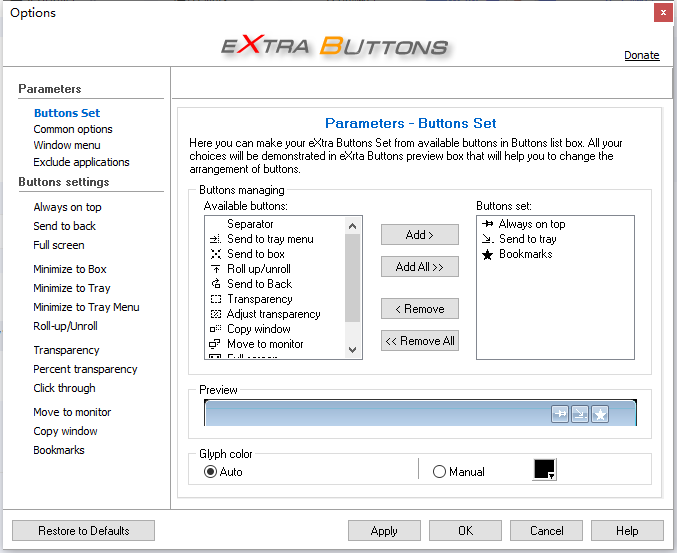
本类排名
本类推荐
装机必备
换一批- 聊天
- qq电脑版
- 微信电脑版
- yy语音
- skype
- 视频
- 腾讯视频
- 爱奇艺
- 优酷视频
- 芒果tv
- 剪辑
- 爱剪辑
- 剪映
- 会声会影
- adobe premiere
- 音乐
- qq音乐
- 网易云音乐
- 酷狗音乐
- 酷我音乐
- 浏览器
- 360浏览器
- 谷歌浏览器
- 火狐浏览器
- ie浏览器
- 办公
- 钉钉
- 企业微信
- wps
- office
- 输入法
- 搜狗输入法
- qq输入法
- 五笔输入法
- 讯飞输入法
- 压缩
- 360压缩
- winrar
- winzip
- 7z解压软件
- 翻译
- 谷歌翻译
- 百度翻译
- 金山翻译
- 英译汉软件
- 杀毒
- 360杀毒
- 360安全卫士
- 火绒软件
- 腾讯电脑管家
- p图
- 美图秀秀
- photoshop
- 光影魔术手
- lightroom
- 编程
- python
- c语言软件
- java开发工具
- vc6.0
- 网盘
- 百度网盘
- 阿里云盘
- 115网盘
- 天翼云盘
- 下载
- 迅雷
- qq旋风
- 电驴
- utorrent
- 证券
- 华泰证券
- 广发证券
- 方正证券
- 西南证券
- 邮箱
- qq邮箱
- outlook
- 阿里邮箱
- icloud
- 驱动
- 驱动精灵
- 驱动人生
- 网卡驱动
- 打印机驱动





























网友评论